来源:小编 更新:2025-01-17 20:57:52
用手机看
你是不是也和我一样,对Skype集成Outlook的功能充满了好奇?想象一边在Outlook里安排日程,一边就能轻松发起Skype会议,是不是超级方便?别急,今天就来手把手教你如何配置这个高大上的功能!
一、准备工作:确保你的Outlook和Skype都准备好了
在开始之前,你得确保你的电脑上已经安装了Outlook和Skype。如果你还没有安装,赶紧去官网下载安装吧!安装完成后,记得更新到最新版本,这样才能保证功能的正常使用。
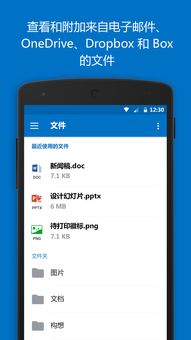
首先,打开Outlook,点击左下角的“日历”视图。这里就是我们的战场,所有的操作都会在这里进行。
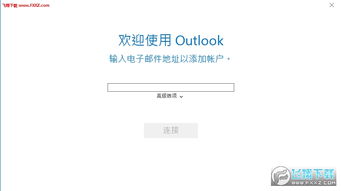
在日历视图的上方,你会看到一个“新建Skype会议”的按钮,点击它。是不是瞬间感觉高大上了起来?
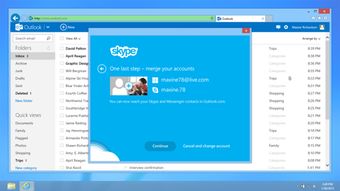
接下来,你需要填写会议的基本信息。在“收件人”框里,输入你想要邀请的与会者的电子邮件地址,用分号隔开。在“主题”框里,输入会议的主题,这样大家一眼就能知道会议的内容。
在“开始时间”和“结束时间”框里,设置会议的开始和结束时间。如果你需要查找适合每个人的时间,可以点击“日常安排助理”来帮忙。
至于会议地点,如果你有会议室,可以在“位置”框里输入会议室名称。如果没有,也可以不填。
在会议区域,你可以添加会议的日程,比如会议议程、讨论要点等。这样,与会者就能提前了解会议的内容。
填写完所有信息后,点击“发送”按钮,会议邀请就会发送给与会者。他们收到邀请后,就可以通过Skype加入会议了。
为了确保会议的顺利进行,你还需要检查一下Skype的设置。打开Skype,点击右上角的设置图标,然后选择“Skype设置”。
在“Skype设置”中,找到“视频和音频”选项卡,确保你的摄像头和麦克风都处于正常工作状态。
在正式会议之前,建议你先进行一次测试。打开Outlook中的会议邀请,点击“加入会议”按钮,看看是否能成功加入Skype会议。
如果一切顺利,那么恭喜你,你已经成功配置了Skype集成Outlook的功能!
1. 确保你的公司内部的邮件服务器支持MAPI协议,否则可能无法使用Outlook预约Skype会议。
2. 在发送会议邀请之前,最好先和与会者确认一下时间,避免出现时间冲突。
3. 如果会议需要展示文件,可以在Skype会议中预先加载这些文件。
通过以上步骤,相信你已经掌握了如何配置Skype集成Outlook的方法。现在,你就可以轻松地在Outlook中安排Skype会议,让工作变得更加高效便捷!